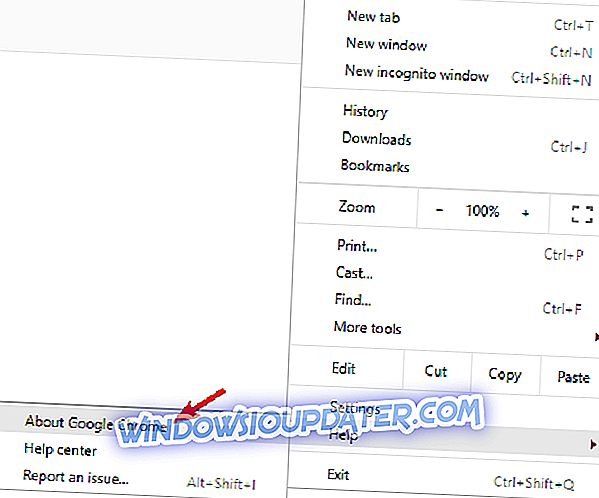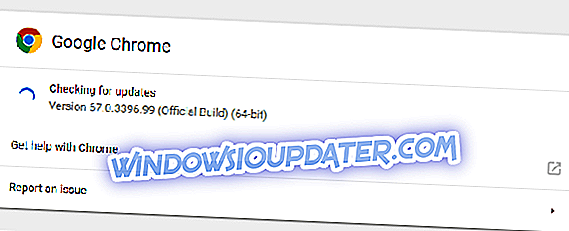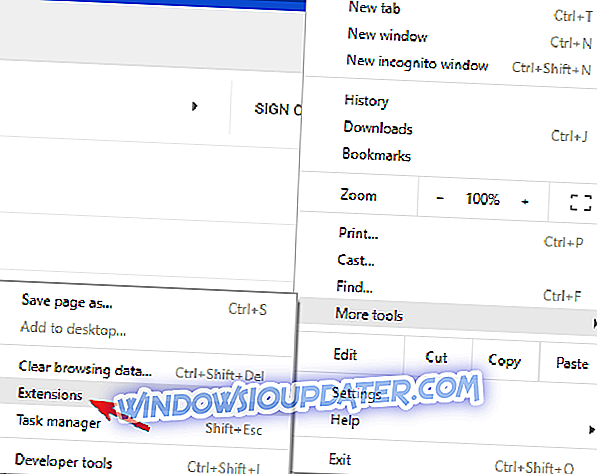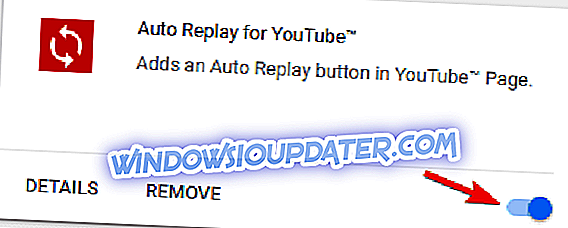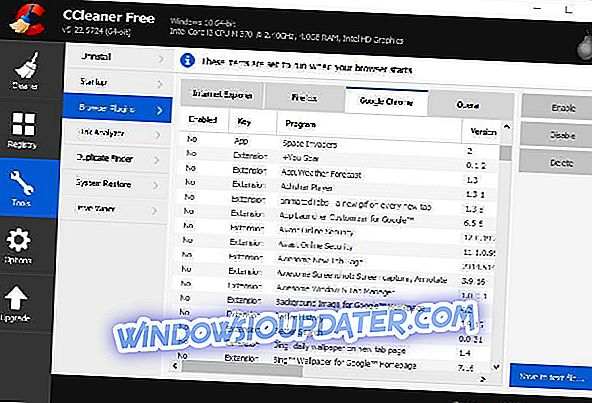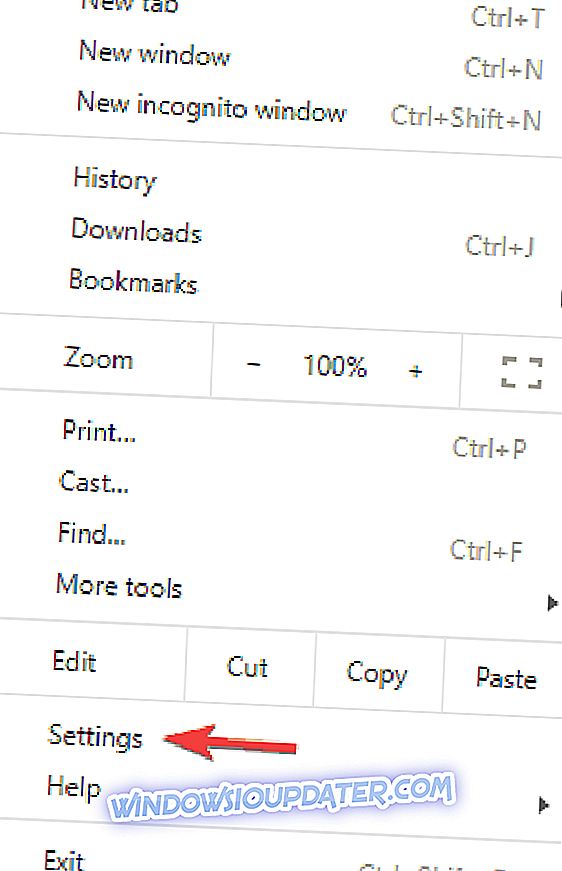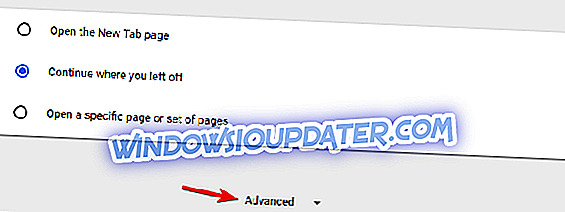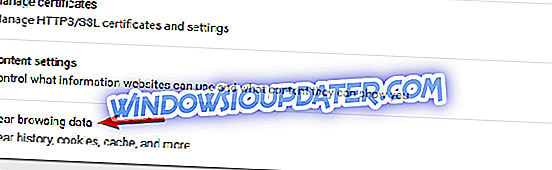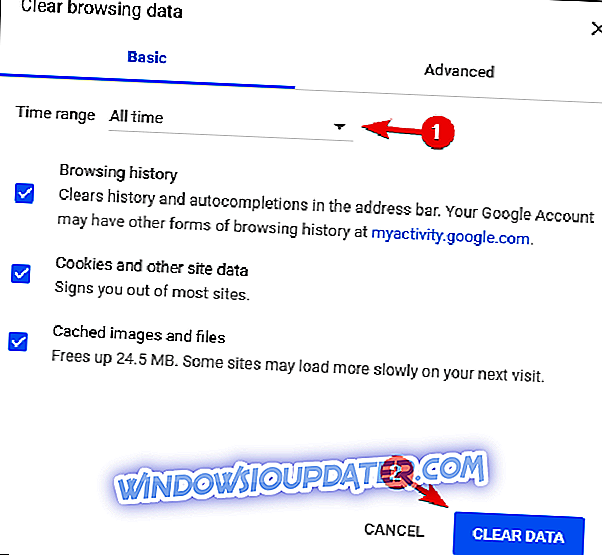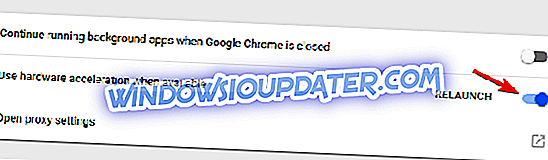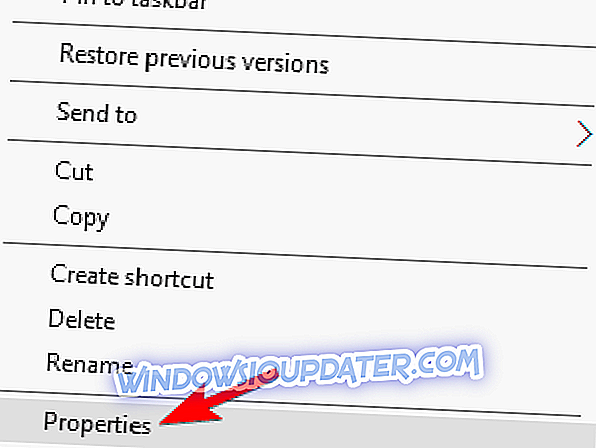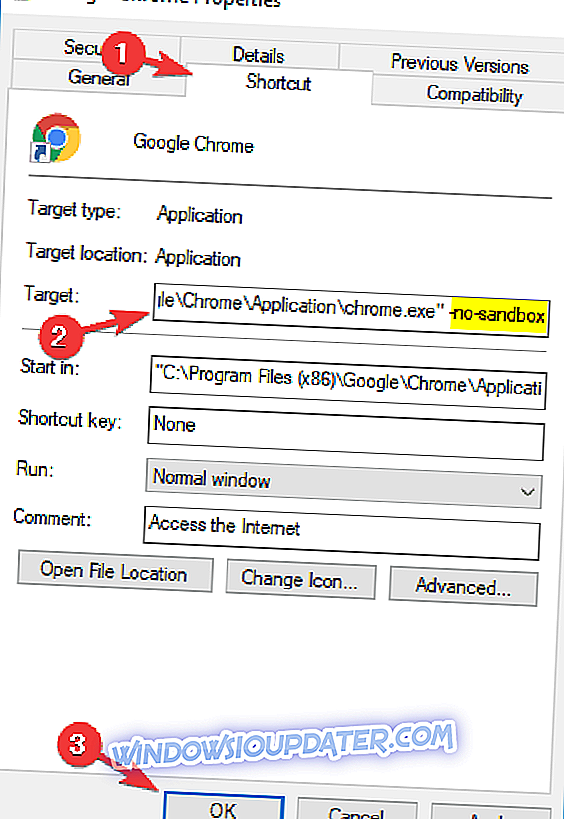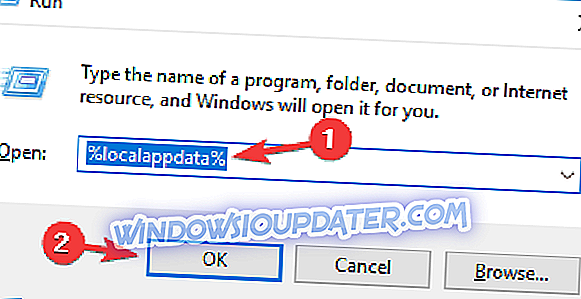Да ли често добијате веб странице које не реагују у подразумеваном прегледачу? Када страница не реагује, корисници Фирефока обично добијају поруку о грешци „Упозорење: Не реагују на скрипту“. Прозор (и) Неодговарајући прозор обично се отвара за странице које не реагују у Гоогле Цхроме-у. Едге, Интернет Екплорер и сви други претраживачи такође могу имати грешке на страницама које не реагују и које се могу сузити на неколико фактора.
Када веб страница постане неодговарајућа, то је вероватно грешка у скриптовању проузрокована проширењима, застарелим прегледачем и / или додатцима, грешкама на страницама, итд. Такође може бити и због преоптерећених системских ресурса који спречавају да прегледачи реагују на време. Ако често добијате странице које не реагују у прегледачу, ево неколико потенцијалних начина на које можете да решите проблем у Цхромеу, Фирефоку, Едге-у и Интернет Екплореру.
Веб страница не одговара на ПЦ-у, како то поправити?
Порука која не реагује на страницу може се појавити у било ком прегледачу и онемогућити вам приступ вашим омиљеним веб-локацијама. Говорећи о овом питању, ево неких сличних проблема које су пријавили корисници:
- Страница не реагује на Цхроме, Интернет Екплорер - овај проблем се може појавити у било ком прегледачу, а ако наиђете на овај проблем, обавезно ажурирајте свој прегледник на најновију верзију и проверите да ли то помаже.
- Веб страница не реагира на Виндовс 10 Едге - Овај проблем се може појавити иу Едгеу, а понекад и ваш антивирус може бити узрок. Једноставно искључите антивирус и проверите да ли то помаже.
- Интернет страница не одговара, страница се неће учитати - Многи корисници су пријавили овај проблем у свом прегледнику, а ако га наиђете, обавезно онемогућите сва проширења трећих страна.
- Страница се не отвара у програму Интернет Екплорер, Цхроме, Фирефок - Овај проблем може да се појави на било ком прегледачу треће стране, а ако га наиђете, обавезно га поново инсталирајте и проверите да ли то решава проблем.
Решење 1 - Проверите антивирус

Порука која не реагује на странице понекад се може појавити због вашег антивирусног програма, а ако га наиђете, препоручује се да привремено онемогућите одређене антивирусне функције или антивирусни програм.
Ако онемогућавање антивирусног програма не помогне, ваш сљедећи корак би био деинсталирање антивируса. Када уклоните антивирусни програм, проверите да ли је проблем још увек присутан. Неколико корисника је пријавило да је уклањање антивирусног програма решило проблем за њих, па ако је то случај, требало би да размислите о преласку на друго антивирусно решење.
На тржишту постоји много одличних антивирусних алата, али ако тражите сигуран антивирусни програм који не омета ваш систем, препоручујемо вам да испробате Битдефендер .
Решење 2 - Ажурирајте прегледач
Ако у прегледнику наставите да добијате поруку која не одговара на страницу, проблем може бити сам претраживач. Понекад ваш прегледач може бити застарео и може проузроковати појаву овог и многих других проблема. Да бисте избегли ову и друге грешке у будућности, саветујемо вам да ажурирате прегледач.
Ваш прегледник се углавном аутоматски ажурира, али увек можете ручно да проверите да ли постоје исправке на следећи начин:
- Кликните на икону Мени у горњем десном углу. Сада идите на Помоћ> О Гоогле Цхроме-у .
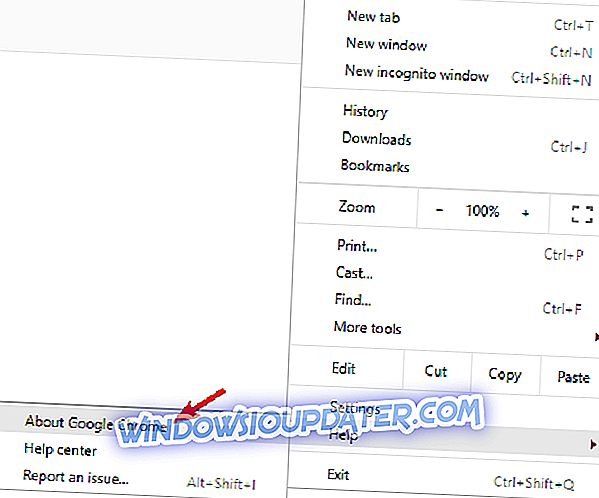
- Сада ће се појавити нова картица и провјерити доступност ажурирања. Ако су доступне неке исправке, оне ће се аутоматски инсталирати у позадини.
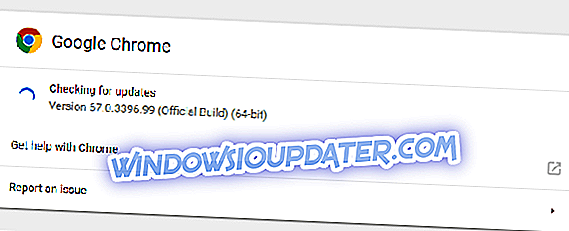
Када инсталирате најновија ажурирања, проверите да ли је проблем још увек присутан. Имајте на уму да ова метода ради за Гоогле Цхроме, али ако користите други прегледач, процедура би требала бити прилично слична.
Решење 3 - Уклоните сувишне додатке и апликације за претраживаче
Понекад проширења претраживача могу ометати сам претраживач и узроковати појаву поруке која не одговара на страницу. Да бисте решили проблем, саветујемо вам да пронађете и онемогућите сва проблематична проширења. То је прилично једноставно урадити, а то можете урадити слиједећи ове кораке:
- Кликните на икону Мену у горњем десном углу и идите на Море тоолс> Ектенсионс .
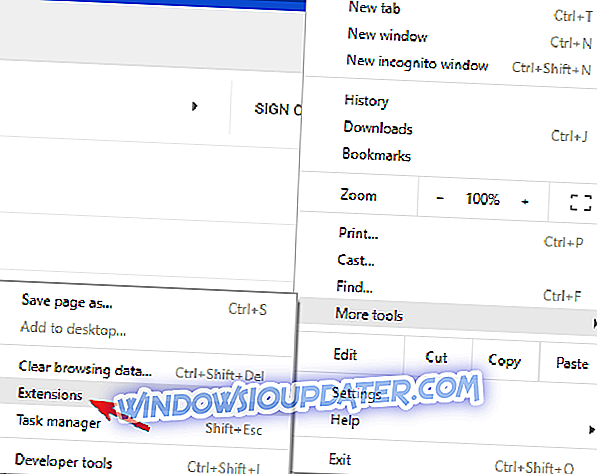
- Кликните мали прекидач поред екстензије коју желите да онемогућите. Морате поновити овај корак за све доступне екстензије.
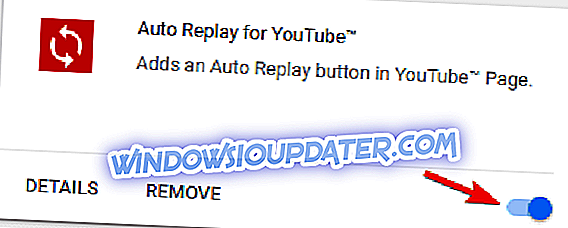
- Након што су екстензије онемогућене, поново покрените Цхроме и проверите да ли је проблем још увек присутан.
Ако онемогућавање проширења решава проблем, саветујемо вам да се вратите у свој прегледач и омогућите проширења један по један док не пронађете проширење које узрокује проблем. Када је пронађете, уклоните је и проблем би требало трајно ријешити.
Ако користите више претраживача на рачунару, или ако желите да користите једноставно решење треће стране, свакако бисте требали да размислите о коришћењу ЦЦлеанера. Да бисте то урадили, следите ове кораке:
- Прво, додајте ЦЦлеанер у Виндовс са ове странице.
- Кликните на Алати на прозору ЦЦлеанер и изаберите Додаци прегледача да бисте отворили картице приказане на снимку непосредно испод. Картице наводе ваше ИЕ, Опера, Цхроме и Фирефок проширења, апликације, додатке и траке са алаткама.
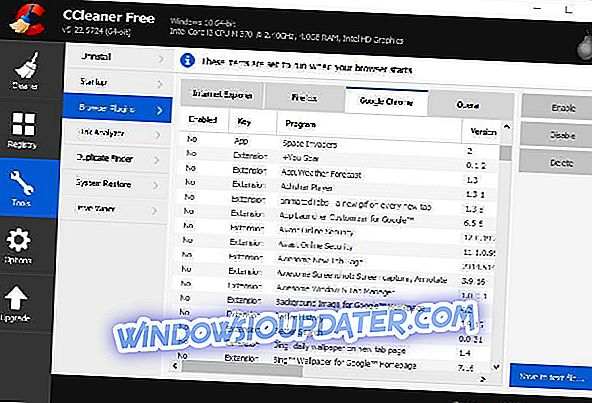
- Сада можете одабрати проширења и апликације наведене на тим картицама и притиснути дугме Онемогући да бисте их искључили.
- Можете и да изаберете екстензије, апликације и траке са алаткама на тим картицама и да кликнете на Избриши да бисте их обрисали.
Рјешење 4 - Обришите предмеморију претраживача и колачиће
Понекад предмети и подаци о прегледању могу да доведу до појављивања овог проблема, а да бисте поправили поруку која не одговара страници, морате да уклоните кеш. То је прилично једноставно урадити, а то можете урадити слиједећи ове кораке:
- Кликните на икону Мену и изаберите Сеттингс из менија.
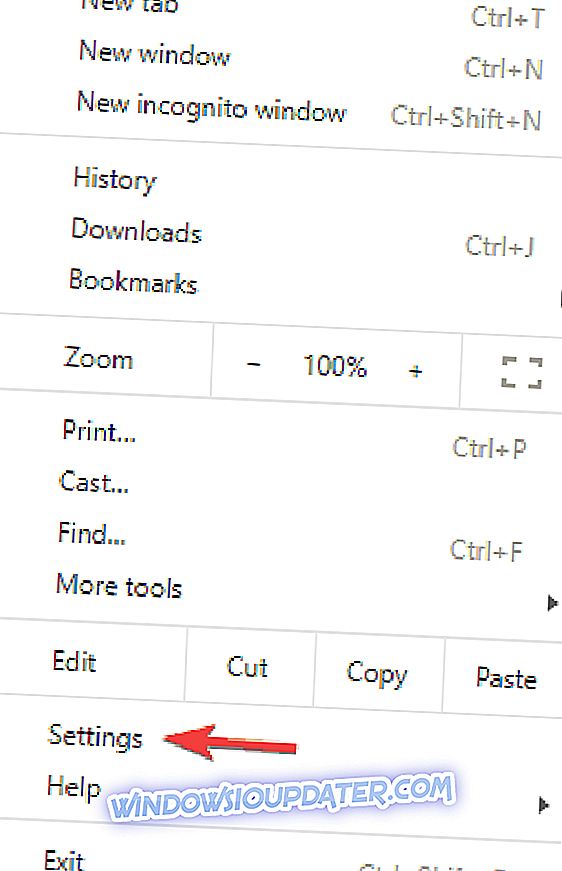
- Сада ће се отворити картица Поставке . Скролујте до краја и кликните на Адванцед .
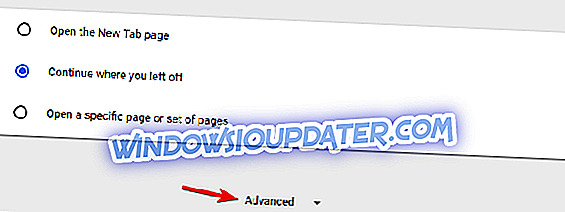
- Кликните Обриши податке о прегледању .
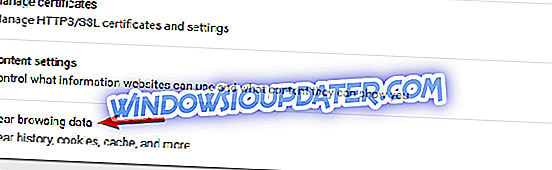
- Подесите временски опсег на Све време . Сада кликните на дугме Обриши податке .
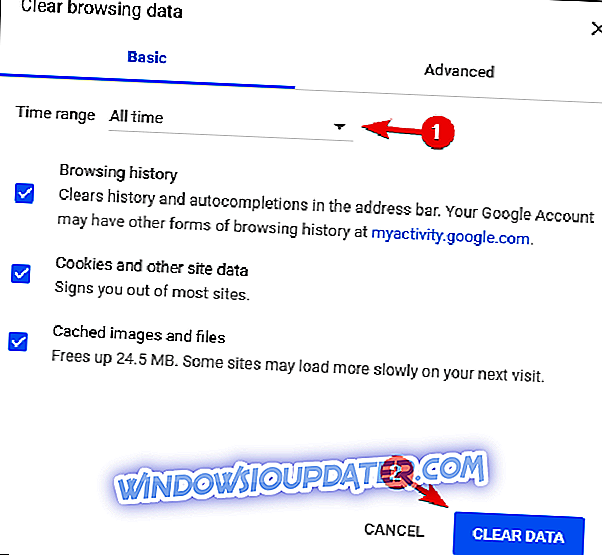
После неколико тренутака, кеш ће бити избрисан. Поново покрените прегледач и проверите да ли је проблем још увек присутан.
Ако користите више претраживача, увек можете да користите ЦЦлеанер да бисте обрисали кеш из више претраживача истовремено.
Решење 5 - Искључите хардверско убрзање
Хардверско убрзање може бити корисна функција која ће користити ваш хардвер како би вам пружила боље перформансе. Међутим, понекад ова функција можда неће исправно функционисати и може вам чак дати поруку која не одговара страници .
Стога, да бисте решили овај проблем, саветујемо вам да потпуно онемогућите ову функцију. Да бисте то урадили, следите ове кораке:
- Отворите картицу Поставке и кликните Напредно .
- Скролујте до одељка Систем и искључите опцију Користи хардверско убрзање када је доступно .
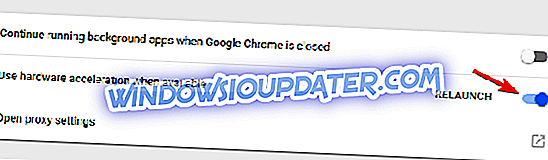
Иако овај метод ради у Цхроме-у, онемогућавање хардверског убрзања је слично за све главне прегледаче.
Решење 6 - Искључите Цхроме Сандбок Моде
Ово је потенцијална поправка за странице које не реагују посебно у Гоогле Цхроме-у. Цхроме има Сандбок режим који би требало да буде антивирусна мера, али то такође захтева додатне системске ресурсе. Овако можете искључити Сандбок Моде:
- Прво, кликните десним тастером миша на Цхроме пречицу на радној површини и изаберите Својства да бисте отворили прозор и картицу испод.
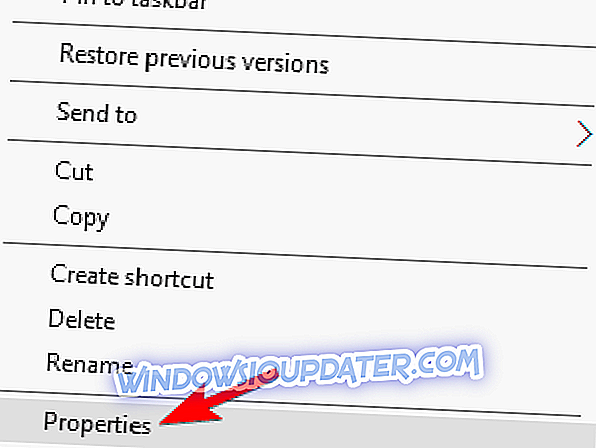
- Затим додајте -но-сандбок на крај Таргет поља. Као такво, циљно поље би тада било нешто попут: “Ц: Програмске датотеке (к86) Гоогле Цхроме апликација цхроме.еке” - не-сандбок .
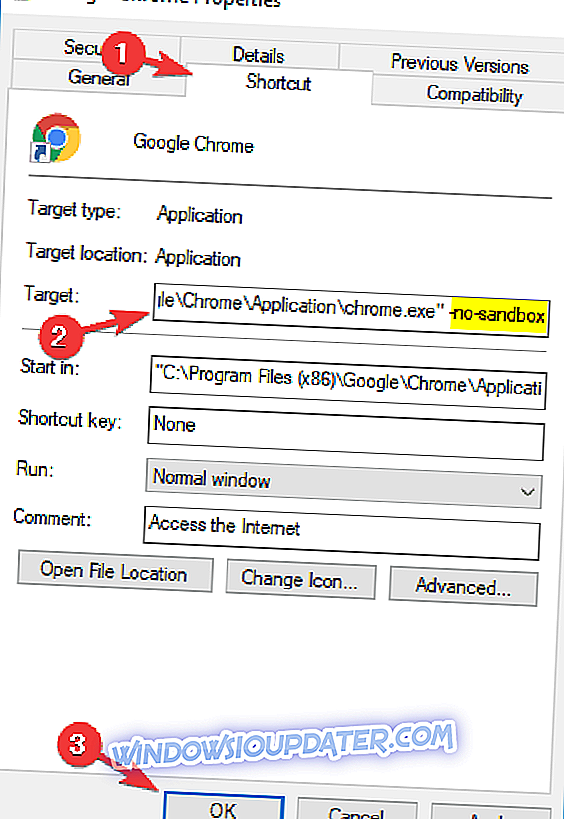
- Притисните дугме Аппли > ОК да бисте затворили прозор Схортцут Пропертиес.
Решење 7 - Прилагодите поставке дом.мак_сцрипт_рун_тиме у Фирефок-у
Корисници Фирефок-а такође могу да конфигуришу скрипте страница да раде дуже, што ће им дати мало више времена да заврше. Овако, можда нећете добити толико скрипти и страница које не реагују. Можете да конфигуришете скрипте да се дуже покрећу подешавањем поставке абоут: цонфиг у прегледачу.
- Укуцајте 'абоут: цонфиг' у УРЛ бару Фирефок-а и притисните тастер Ентер.
- Упишите "дом.мак_сцрипт_рун_тиме" у поље за претрагу на врху странице абоут: цонфиг.
- Затим, двапут кликните на дом.мак_сцрипт_рун_тиме и унесите вишу вредност. На пример, унесите 30 у текстуални оквир и притисните дугме ОК .

Решење 8 - Уклоните Цхромеове локалне датотеке
Понекад се Цхромеове локалне датотеке могу оштетити или оштетити, а то може довести до поруке која не одговара на страницу . Да бисте ријешили овај проблем, морате пронаћи те датотеке и уклонити их ручно. То је релативно једноставно и можете то урадити слиједећи ове кораке:
- Притисните тастер Виндовс + Р и унесите % лоцалаппдата% . Сада притисните Ентер или кликните ОК .
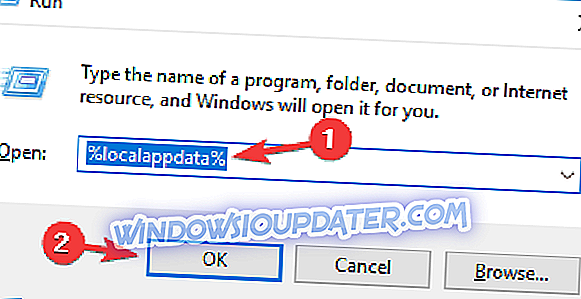
- Идите на Гоогле Цхроме директоријум са подацима о корисницима . Лоцирајте Дефаулт фолдер и преименујте га. Можете га преименовати у Дефаулт.олд .
Након тога, поново покрените Цхроме и проблем би требао бити ријешен.
Решење 9 - Поново инсталирајте свој прегледник
Ако се порука „ Не реагује на страницу“ наставља да се појављује, једини начин да решите овај проблем може бити поновна инсталација прегледача. Постоји неколико начина да се то уради, али најефикаснији начин је да користите софтвер за деинсталацију.
У случају да нисте упознати, софтвер за деинсталацију може уклонити било коју апликацију с вашег рачунала, али ће такођер уклонити све датотеке и ставке регистра повезане с том апликацијом. Као резултат, апликација ће бити потпуно уклоњена са вашег рачунара, и неће бити никаквих преосталих датотека које би ометале ваш систем.
Ако тражите добар софтвер за деинсталацију, препоручујемо да испробате Рево Унинсталлер . Када уклоните прегледач помоћу овог алата, инсталирајте га поново и проверите да ли је проблем још увек присутан.
Горње поправке не морају нужно да гарантују да ваш прегледач никада неће имати даље странице које се не одазивају. Међутим, они ће сигурно смањити грешке које не одговарају на странице у Цхромеу, Фирефоку, Интернет Екплореру и Едге-у.